ブラウザーのキャッシュが残っていて、更新操作をしても変更したデータが表示されないことが多い。
Chrome のキャッシュを手動で削除して、変更後のデータを表示する手順は以下の通り。
macでもWindowsでも、どちらでもOKな手順です。
キャッシュクリア 手順
Chromeのウィンドウの上で、右クリックする。
表示されたメニューの下にある 検証 をクリックする。
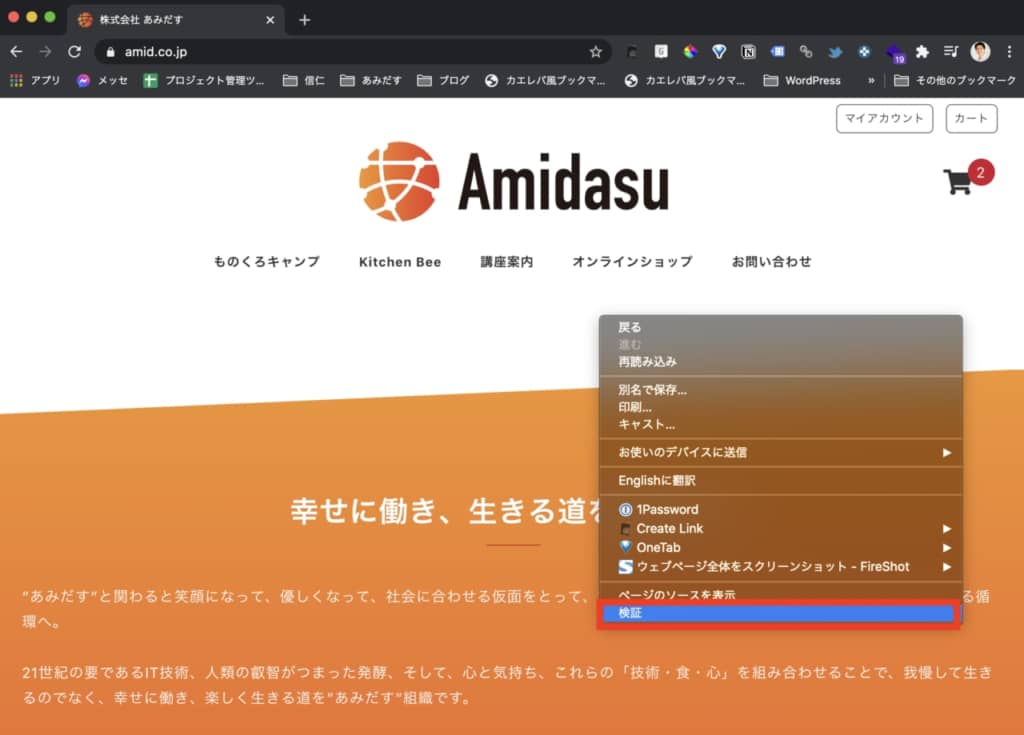
右側に難しいウィンドウが表示されるが気にしない。
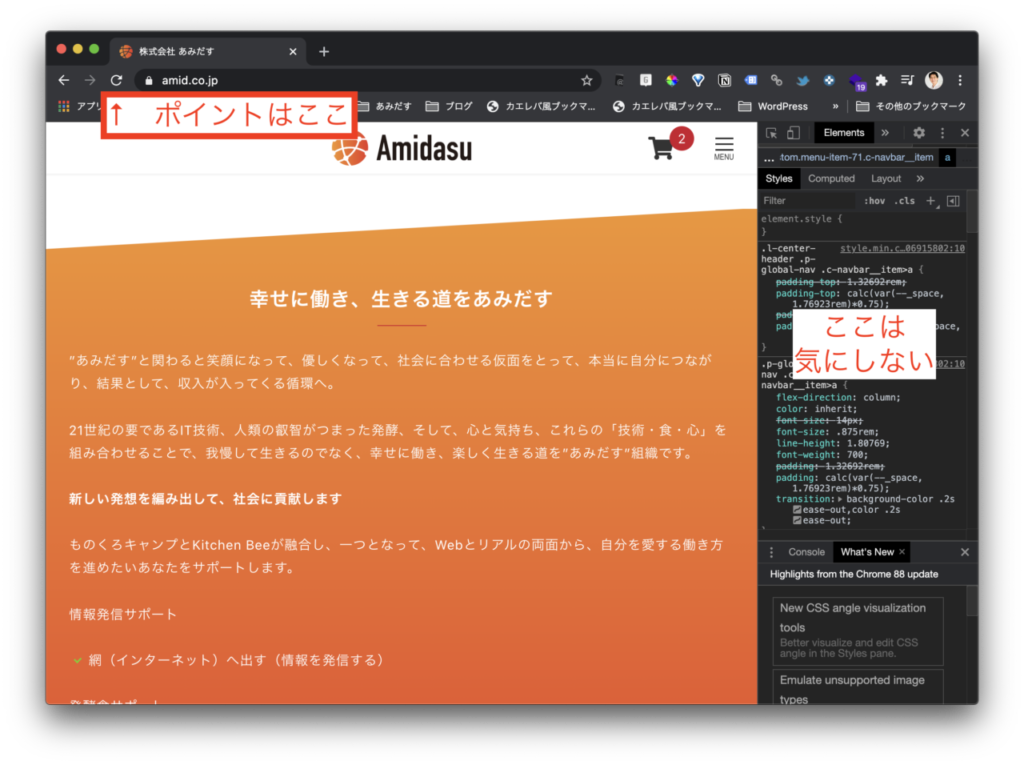
上の画面の表示になった後、更新ボタンをマウスの左クリックで長押し(押し続ける)する。
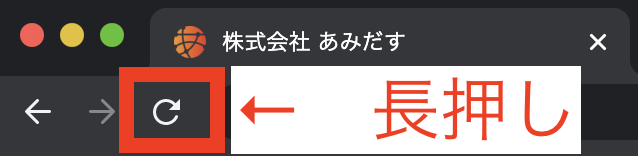
すると、通常では表示されない隠しメニューが出てくる。
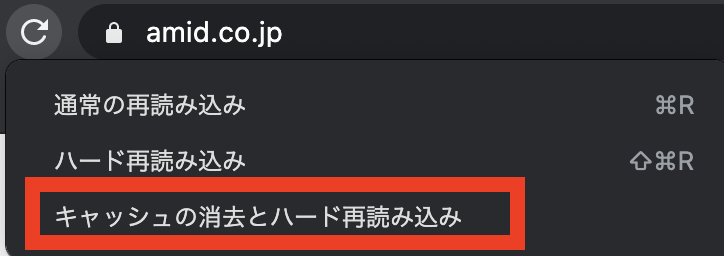
ここの一番下の「キャッシュの消去とハード再読み込み」をクリックする。
キャッシュを使わない状態で、ページが再読み込みされ、結果としてキャッシュクリアできる。


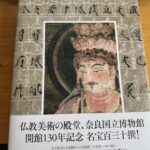

![呼びかけに甘えて![M] mbdb (モバデビ)さんに「炭酸水のお話」を寄稿させていただきました。](https://mono96.jp/wp-content/plugins/wordpress-23-related-posts-plugin/static/thumbs/15.jpg)

